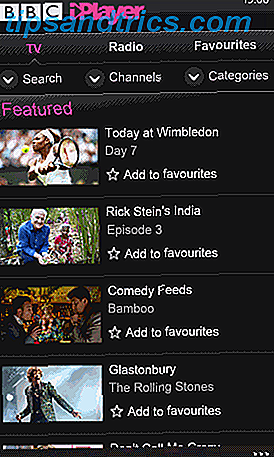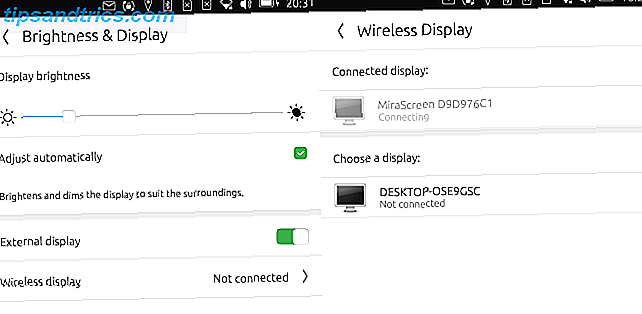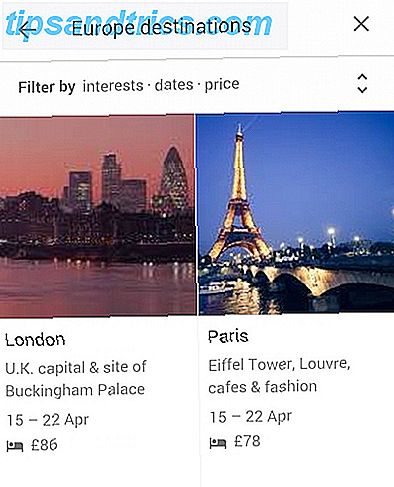Το Microsoft Outlook είναι ένα ισχυρό και πλούσιο σε χαρακτηριστικά πρόγραμμα ηλεκτρονικού ταχυδρομείου από προεπιλογή, αλλά μπορείτε επίσης να εγκαταστήσετε πρόσθετα για να έχετε ακόμη περισσότερες λειτουργίες. Θα σας δείξουμε πώς να εγκαταστήσετε πρόσθετα γρήγορα και απλά και να προτείνετε μερικά από τα καλύτερα δωρεάν.
Είτε θέλετε να γευτείτε τα μηνύματα ηλεκτρονικού ταχυδρομείου σας με ένα emoji, να είστε πιο παραγωγικοί με την ανταλλαγή σημείων, ή να προγραμματίσετε τις εκδηλώσεις με ευκολία, σας έχουμε καλύψει με την προσθήκη μας.
Αν χάσαμε ένα αγαπημένο σας πρόσθετο, παρακαλούμε να το μοιραστείτε μαζί μας στα παρακάτω σχόλια.
Τρόπος λήψης πρόσθετων του Outlook
Στο Outlook 2013 ή το 2016, μεταβείτε στην καρτέλα Αρχική σελίδα και κάντε κλικ στο εικονίδιο Κατάστημα . Θα ανοίξει ένα παράθυρο όπου μπορείτε να περιηγηθείτε στα πρόσθετα που θέλετε. Εναλλακτικά, χρησιμοποιήστε τις κατηγορίες στα αριστερά. Όταν βρείτε το πρόσθετο που θέλετε, απλά κάντε κλικ στο ρυθμιστικό για να το ενεργοποιήσετε . Εκείνοι που κοστίζουν χρήματα θα έχουν ένα σύνδεσμο Get it instead.
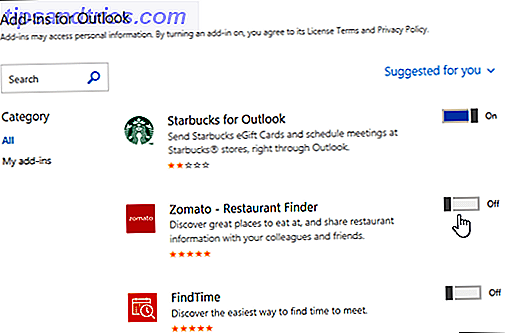
Αν θέλετε να δείτε ποια πρόσθετα έχετε εγκαταστήσει ή αν θέλετε να απενεργοποιήσετε τα πρόσθετα, μεταβείτε στο Αρχείο> Διαχείριση πρόσθετων (μπορεί να διαβάσει τη Διαχείριση εφαρμογών ). Κάθε φορά που βρίσκεστε σε μια οθόνη όπου μπορείτε να χρησιμοποιήσετε το πρόσθετο, για παράδειγμα όταν συντάσσετε ένα μήνυμα ή προγραμματίζετε ένα συμβάν, το αντίστοιχο εικονίδιο θα εμφανιστεί στη κορδέλα.
Μπορείτε επίσης να περιηγηθείτε και να εγκαταστήσετε πρόσθετα του Outlook από το ηλεκτρονικό κατάστημα του Office. Πολλά από αυτά θα λειτουργήσουν στο Outlook.com, εφόσον ο διαχειριστής σας δεν έχει απενεργοποιήσει τη χρήση τους. Μάθετε περισσότερα σχετικά με τις διαφορές μεταξύ του Outlook, του Outlook.com και του Hotmail Το Hotmail είναι νεκρό! Οι υπηρεσίες αλληλογραφίας του Microsoft Outlook που εξηγούνται Το Hotmail είναι νεκρό! Επεξήγηση Υπηρεσιών Email του Microsoft Outlook Διακοπή αναζήτησης για το Hotmail! Η ορολογία που περιβάλλει τις διάφορες υπηρεσίες ηλεκτρονικού ταχυδρομείου του Microsoft Outlook προκαλεί σύγχυση. Αν δεν ξέρετε πια αν ονομάζεται εφαρμογή Web του Outlook, Outlook Online ή άλλος, ας εξηγήσουμε. Διαβάστε περισσότερα .
ΤΡΟΠΟΣ ΖΩΗΣ
Η ζωή μπορεί να είναι αρκετά περίπλοκη, γι 'αυτό χρησιμοποιήστε αυτά τα πρόσθετα για να το καταστήσετε λίγο πιο εύκολο.
1. Bing κοντά
"Περιμένετε, σκέφτηκα ότι συναντήσαμε στο Starbucks στο Fake Street, όχι στη Fake Avenue!" Αποφύγετε οποιαδήποτε σύγχυση σχετικά με το που εσείς και οι φίλοι σας συναντάτε με τον Bing Nearby. Αν συνθέτετε ένα μήνυμα ηλεκτρονικού ταχυδρομείου ή ένα συμβάν, μπορείτε να χρησιμοποιήσετε αυτό το πρόσθετο για να αναζητήσετε μια τοποθεσία και να κάνετε κλικ στο αποτέλεσμα αναζήτησης για να το ενσωματώσετε απευθείας στο συνθέτη.
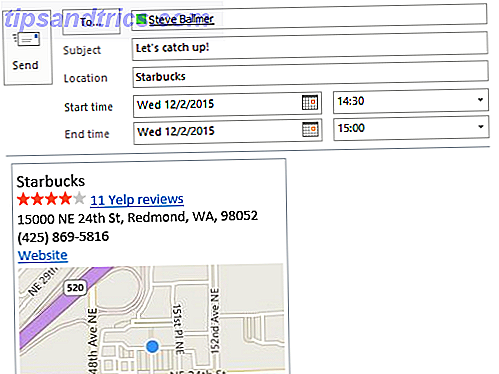
Ανάλογα με την περίπτωση, θα περιλαμβάνει το όνομα της τοποθεσίας, τα σχόλια Yelp, τη διεύθυνση, τον αριθμό τηλεφώνου, τον σύνδεσμο ιστότοπου και τον ακριβή χάρτη. Είναι υπέροχο για τη ρύθμιση κατευθύνσεων ευθεία. Για παράδειγμα, τώρα οι φίλοι σας μπορούν να προγραμματίσουν το ταξίδι τους, να ελέγξουν τι σκέφτονται οι άλλοι για το ίδρυμα και να τους χτυπήσουν για περισσότερες πληροφορίες, χωρίς να χρειάζεται να επιστρέψουν σε εσάς για περισσότερες πληροφορίες.
2. Υπενθύμιση Ride Uber
Αν κοιτάξετε μια τυπική βόλτα με ταξί, όπως κάποιο αρχαίο λείψανο, το πρόσθετο υπενθύμισης οδηγού Uber για το Outlook θα είναι σωστά μέχρι το σοκάκι σας. Όταν δημιουργείτε ένα συμβάν ημερολογίου, κάντε κλικ στο εικονίδιο Uber για να εμφανιστεί το παράθυρο υπενθύμισης της πορείας. Εισαγάγετε τον αριθμό τηλεφώνου σας και κάντε κλικ στην επιλογή Ορισμός υπενθύμισης πορείας . Θα λάβετε μια ειδοποίηση στο τηλέφωνό σας για να δείξει ότι το Outlook έχει συνδεθεί με το Uber.

Τώρα, όταν χρησιμοποιείτε αυτό το πρόσθετο, θα λάβετε υπενθύμιση στο τηλέφωνό σας ότι έχετε ένα επερχόμενο συμβάν. Σημειώστε ότι μπορείτε να κάνετε κλικ στην επιλογή Αλλαγή στο παράθυρο του Outlook για να αλλάξετε την ώρα που θα εμφανιστεί η ειδοποίηση. Επιλέξτε την ειδοποίηση στο τηλέφωνό σας και θα ανοίξει το Uber, η θέση και ο προορισμός σας έχουν ήδη συμπληρωθεί. Βόλτα!
Παραγωγικότητα
Μήπως χρονοτριβείτε ή αγωνίζεστε με την αποτελεσματικότητα; Έχουμε πρόσθετα που θα σας βοηθήσουν να κάνετε τα πράγματα γρηγορότερα.
3. Evernote
Το Evernote είναι μία από τις καλύτερες εφαρμογές λήψης σημειώσεων και μπορείτε να το ενσωματώσετε στο Outlook.
Κατά την προβολή ενός ληφθέντος μηνύματος ηλεκτρονικού ταχυδρομείου, κάντε κλικ στο εικονίδιο Evernote για να ανοίξετε το παράθυρο. Το σώμα του μηνύματος και όλα τα συνημμένα θα προεπιλεγούν. Τώρα μπορείτε να επιλέξετε ένα έργο, να προσθέσετε ετικέτες και να προσθέσετε ένα σχόλιο . Κάντε κλικ στην επιλογή Αποθήκευση και όλα θα μεταφορτωθούν στο λογαριασμό σας Evernote.
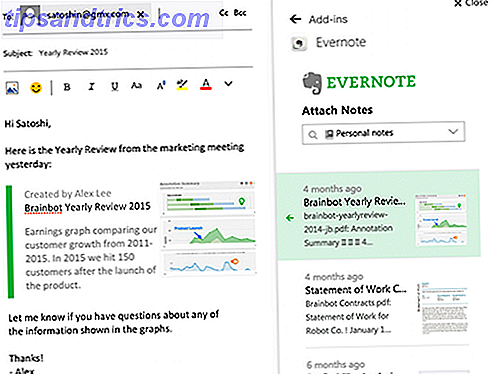
Μπορείτε επίσης να μοιραστείτε τις σημειώσεις σας κατά τη σύνταξη μηνυμάτων ηλεκτρονικού ταχυδρομείου. Για να το κάνετε αυτό, κάντε κλικ στο εικονίδιο Evernote για να ανοίξετε το παράθυρο όπου μπορείτε να επιλέξετε το έργο σας και να δείτε όλες τις σχετικές σημειώσεις. Απλά κάντε κλικ σε μια σημείωση και θα ενσωματωθεί στο email σας, το οποίο ο παραλήπτης μπορεί στη συνέχεια να κάνει κλικ και να πάρει όλες τις λεπτομέρειες.
4. PayPal
Το PayPal είναι ένας ασφαλής και απλός τρόπος για να στείλετε και να λάβετε χρήματα online και είναι εύκολο να δημιουργήσετε έναν λογαριασμό PayPal. Με την ολοκλήρωση του Outlook, μπορείτε τώρα να πληρώσετε άμεσα κάποιον όταν συντάσσετε ένα μήνυμα ηλεκτρονικού ταχυδρομείου.
Όταν γράφετε ένα μήνυμα ηλεκτρονικού ταχυδρομείου, εισάγετε έναν παραλήπτη και στη συνέχεια κάντε κλικ στο εικονίδιο PayPal . Αυτό θα ανοίξει το παράθυρο όπου μπορείτε να εισάγετε το ποσό και το νόμισμα που θέλετε να πληρώσετε.
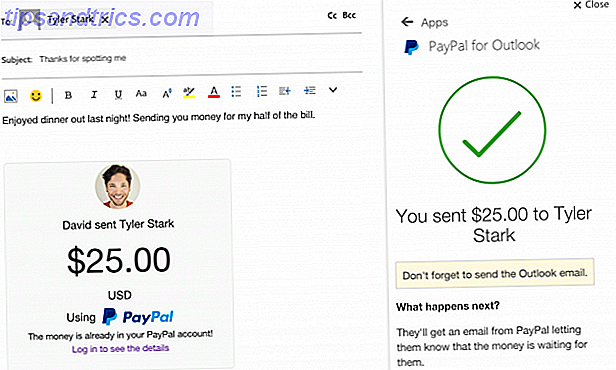
Κάντε κλικ στο κουμπί Επόμενο για να διευκρινίσετε τη συναλλαγή και την προέλευση των χρημάτων και έπειτα πατήστε Αποστολή χρήματα τώρα για να ολοκληρωθεί. Ένα παράθυρο θα ενσωματωθεί στο μήνυμά σας, έτσι ώστε ο παραλήπτης σας να μπορεί να δει ότι έχετε στείλει τα χρήματα. Τώρα δεν έχετε ποτέ μια δικαιολογία για να μην πληρώσετε κάποιον για αυτό το λογαριασμό του εστιατορίου, ταξί ή να χάσετε ποντάρισμα.
Διασκέδαση
Τα μηνύματα ηλεκτρονικού ταχυδρομείου δεν πρέπει να είναι όλα σοβαρά και βαρετά! Ήρθε η ώρα να γευτείτε τα μηνύματά σας με αυτές τις αστείες προσθήκες.
5. Giphy
Εάν μια εικόνα αξίζει χίλιες λέξεις, ένα κινούμενο GIF αξίζει εκατομμύρια - και δεν υπάρχει τίποτα καλύτερο από ένα τέλεια τοποθετημένο GIF.
Το Giphy είναι η μεγαλύτερη ηλεκτρονική βάση δεδομένων των GIF. Μπορείτε να το προσθέσετε στο Outlook για να αφήσετε τη ροή κινουμένων σχεδίων στα μηνύματα ηλεκτρονικού ταχυδρομείου σας.
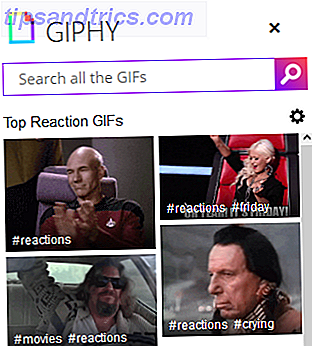
Απλώς εισάγετε έναν όρο αναζήτησης και, στη συνέχεια, κάντε κλικ σε ένα GIF για να το ενσωματώσετε στο email σας. Μπορείτε επίσης να κάνετε κλικ στον οδοντωτό τροχό για να προσαρμόσετε τις ρυθμίσεις του φίλτρου σας και να επιτρέψετε πιο επικίνδυνα GIF. Τώρα, πηγαίνετε προς τα εμπρός και στείλτε τις παλάμες του προσώπου, τα μπράβο και όλες τις μνήμες που μπορείτε να πάρετε στα χέρια σας.
6. Emojis
Είμαστε όλοι εξοικειωμένοι με τη χρήση emojis στα smartphones μας. Αυτές οι μικρές εικόνες έχουν γίνει συνηθισμένο για να εκφράσουν γρήγορα τις σκέψεις σας ή να πάρουν ένα μήνυμα σε όλη.
Με το πρόσθετο Emojis για Outlook μπορείτε να ρίξετε μια ματιά, να γελάσετε ή να αναζωπυρώσετε το email σας.
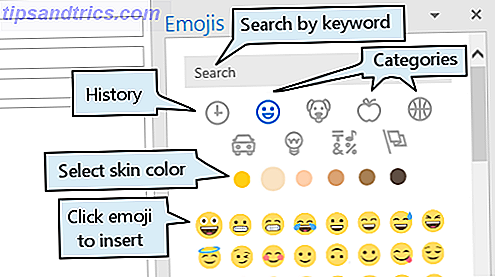
Μπορείτε να χρησιμοποιήσετε το πλαίσιο αναζήτησης για να βρείτε emojis από λέξεις-κλειδιά ή μπορείτε να χρησιμοποιήσετε τα εικονίδια της κατηγορίας για εναλλαγή μεταξύ ανθρώπων, ζώων, τροφίμων και πολλά άλλα. Οι επιλογείς χρώματος δέρματος κάτω θα προσαρμόσουν επίσης όλα τα emojis ανάλογα. Μόλις βρείτε το τέλειο emoji, κάντε κλικ για να το εμφανίσετε στο μήνυμα ηλεκτρονικού ταχυδρομείου .
Για μια εναλλακτική μέθοδο, δείτε το άρθρο μας σχετικά με τον τρόπο εύρεσης emojis στα Windows 10.
Πάρτε καλύτερα στο Outlook
Τώρα που έχετε ανοίξει τα μάτια σας στον κόσμο των πρόσθετων, περιηγηθείτε στο Κατάστημα για να δείτε τι άλλο είναι διαθέσιμο. Υπάρχουν πολλά διαθέσιμα και μπορείτε να εγκαταστήσετε όσο θέλετε, μετατρέποντας το Outlook σε ένα ακόμη πιο ισχυρό πρόγραμμα.
Για να βελτιώσετε ακόμη περισσότερο τη χρήση του Outlook, ανατρέξτε στα άρθρα μας σχετικά με τις βέλτιστες πρακτικές για τις Βέλτιστες πρακτικές του Outlook 6 για το Outlook για να ενισχύσετε τη ροή εργασίας σας 6 Βέλτιστες πρακτικές για το Outlook για να ενισχύσετε τη ροή εργασίας σας Εάν ξοδεύετε σοβαρό χρόνο χρησιμοποιώντας το Outlook, ροή εργασίας. Κάντε το ηλεκτρονικό σας ταχυδρομείο να λειτουργεί για εσάς και εξοικονομήστε χρόνο για πιο σημαντικές εργασίες. Διαβάστε περισσότερα και γρήγορες συμβουλές για να είστε πιο παραγωγικοί με το Outlook 10 Γρήγορες συμβουλές για να πάρετε καλύτερη στο Outlook 10 Γρήγορες συμβουλές για να πάρετε καλύτερα στο Outlook Χρησιμοποιείτε το Outlook για να το πλήρες δυναμικό του; Γίνετε ένας κύριος του Outlook με την επιλογή των λιγότερο γνωστών συμβουλών και τεχνών και παρακολουθήστε την παραγωγικότητά σας. Διαβάστε περισσότερα . Θα είστε χρήστης ενέργειας σε ελάχιστο χρόνο.
Image Credit: dennizn μέσω Shutterstock.com, Twitter μέσω του Wikimedia Commons